:Python环境变量配置与大数据:Win10系统下Python环境变量配置与大数据处理指南
发布时间: 2024-06-24 04:55:36 阅读量: 76 订阅数: 40 


win10配置Python环境变量
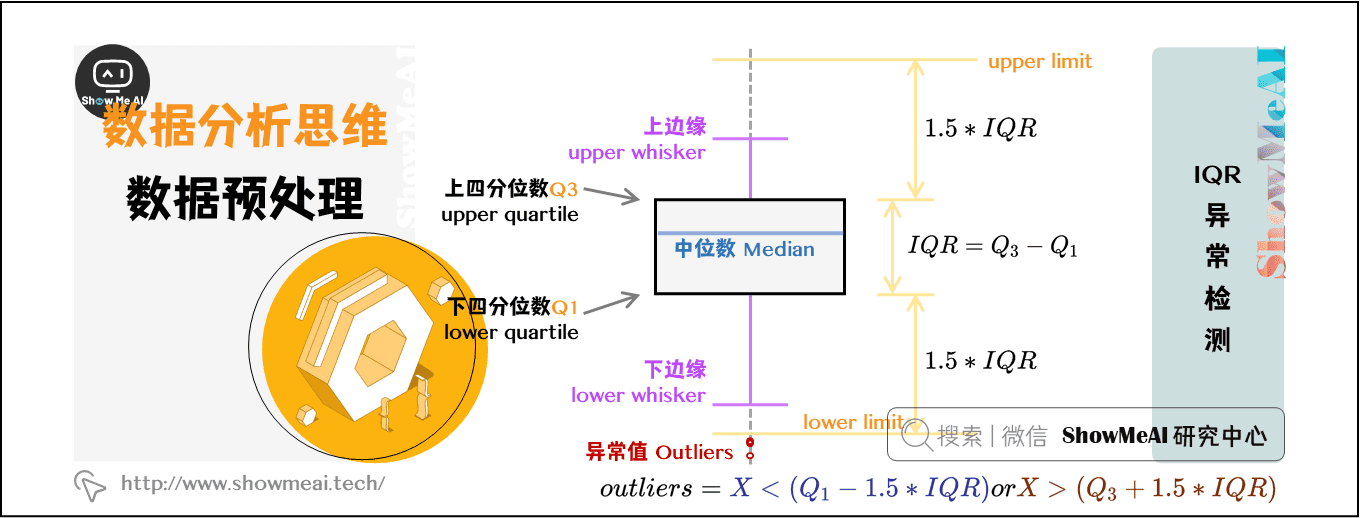
# 1. Python环境变量配置基础
Python环境变量是用于指定Python解释器和其他相关工具的位置的系统设置。正确配置环境变量对于在系统上成功运行Python脚本至关重要。
### 1.1 环境变量的概念
环境变量是存储在操作系统中的键值对,用于存储各种配置信息,包括应用程序路径、系统设置和用户偏好。当应用程序需要访问特定信息时,它会检查环境变量以获取该信息。
### 1.2 Python环境变量的类型
Python使用两种类型的环境变量:
- **PATH变量:**指定Python解释器和其他相关工具(如pip)的路径。
- **PYTHONPATH变量:**指定Python模块和包的搜索路径。
# 2. Windows系统下Python环境变量配置实践
### 2.1 Python安装与环境变量配置
#### 2.1.1 Python安装
1. **下载Python安装包:**从官方网站(https://www.python.org/downloads/)下载与系统相对应的Python安装包。
2. **运行安装程序:**双击安装包,按照提示进行安装。
3. **添加Python到系统路径:**在安装过程中,勾选"Add Python 3.x to PATH"选项,将Python安装目录添加到系统环境变量中。
#### 2.1.2 环境变量配置
1. **打开系统属性:**在桌面右键点击"此电脑",选择"属性"。
2. **高级系统设置:**在系统属性窗口中,点击"高级"选项卡,然后点击"环境变量"按钮。
3. **添加或修改环境变量:**在"系统变量"列表中找到"Path"变量,并点击"编辑"按钮。
4. **添加Python路径:**在"变量值"文本框中,添加Python安装目录的路径,例如:`C:\Python38`。
5. **保存设置:**点击"确定"按钮保存设置。
### 2.2 Python环境变量验证与常见问题
#### 2.2.1 环境变量验证
1. **打开命令提示符:**按住Windows键 + R,输入"cmd"并回车。
2. **输入Python命令:**在命令提示符中输入"python"并回车。
3. **检查Python版本:**如果成功安装并配置环境变量,将显示Python解释器的版本信息。
#### 2.2.2 常见问题及解决方法
| 问题 | 解决方法 |
|---|---|
| 找不到Python命令 | 重新检查环境变量是否正确配置,确保Python安装目录已添加到系统路径中。 |
| Python版本不正确 | 卸载旧版本的Python,并重新安装所需版本的Python。 |
| 导入Python模块失败 | 检查模块是否已正确安装,并确保模块路径已添加到系统路径中。 |
| 环境变量配置后仍无法使用Python | 重新启动计算机以使环境变量生效。 |
# 3. 大数据处理基础
大数据处理已成为现代信息技术领域不可或缺的一部分,它能够帮助企业和组织从海量数据中提取有价值的信息,从而做出更明智的决策。大数据处理涉及到数据收集、存储、处理和分析等多个方面,需要借助专门的工具和技术来完成。
#### 3.1 大数据的特点
大数据具有以下几个主要特点:
- **体量巨大:**大数据通常包含数十亿甚至数万亿
0
0





